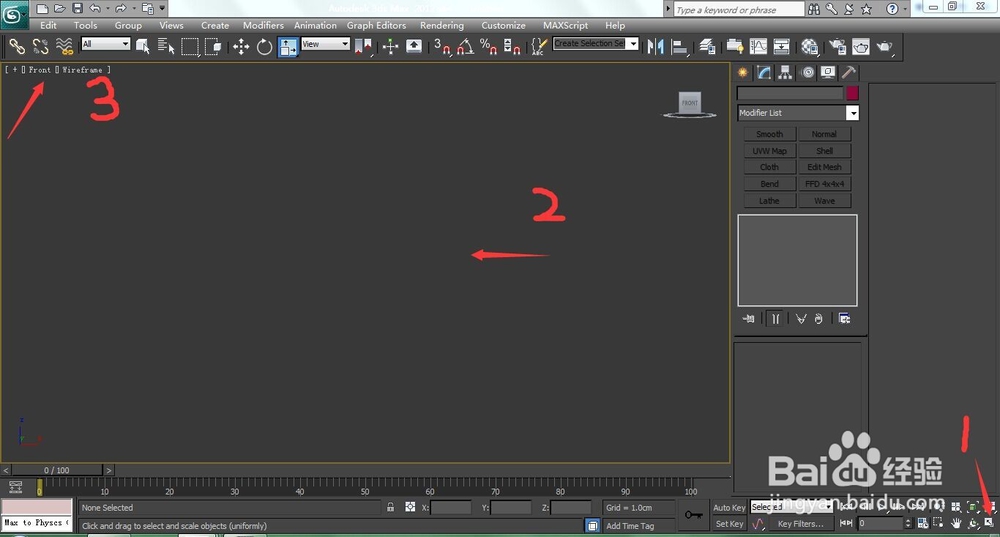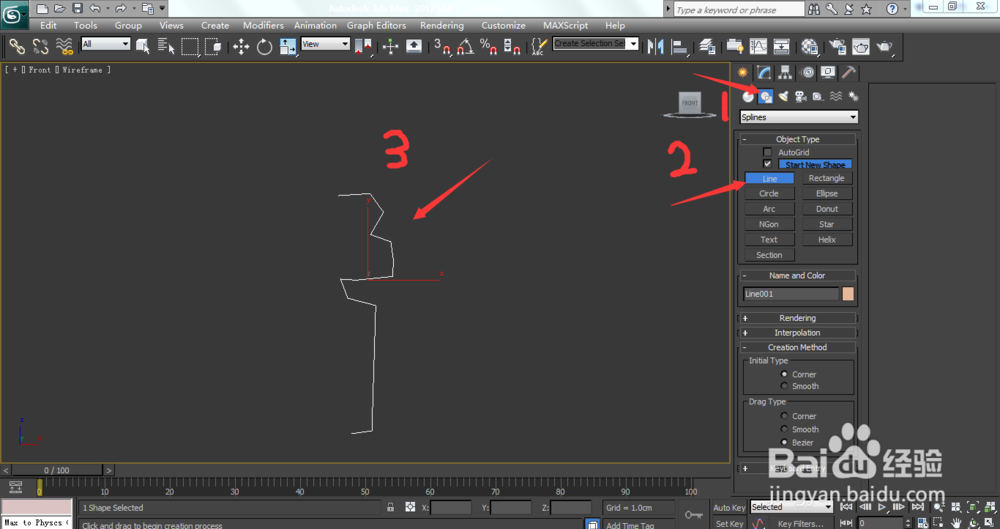1、一:打开max软件,将视窗切换到最大,按G键去掉视窗中的网格,切换到front前视图。
2、二:点击面板二维线按钮,选择线,在前视窗里创建一剖面线,必须是连接的线。
3、三:回到线的点层级,调整点,直到成为自己想要的剖面。
4、四:如果线的点都是角点,可以选中所有点右击转换成Bezier角点,这样可以利用Bezier两端的触点来调节弧度。
5、五:其实在创建线的时候,可以选择自己想要的方式smooth或者是Corner,如果选择前者会是自然平滑的线。
6、六:选择要车削的剖面线段,找到lathe修改器,点击修改器,可以看到视窗中线的变化。
7、七:如果车削出来的物体不是自己想要的,可以点击线回到点层级去更改点的位置,直到满意为止。
8、八:注意轴向的选择,不同轴向会产生不同的物体。对齐的方向也要注意,是min,还是center,看自己需要。